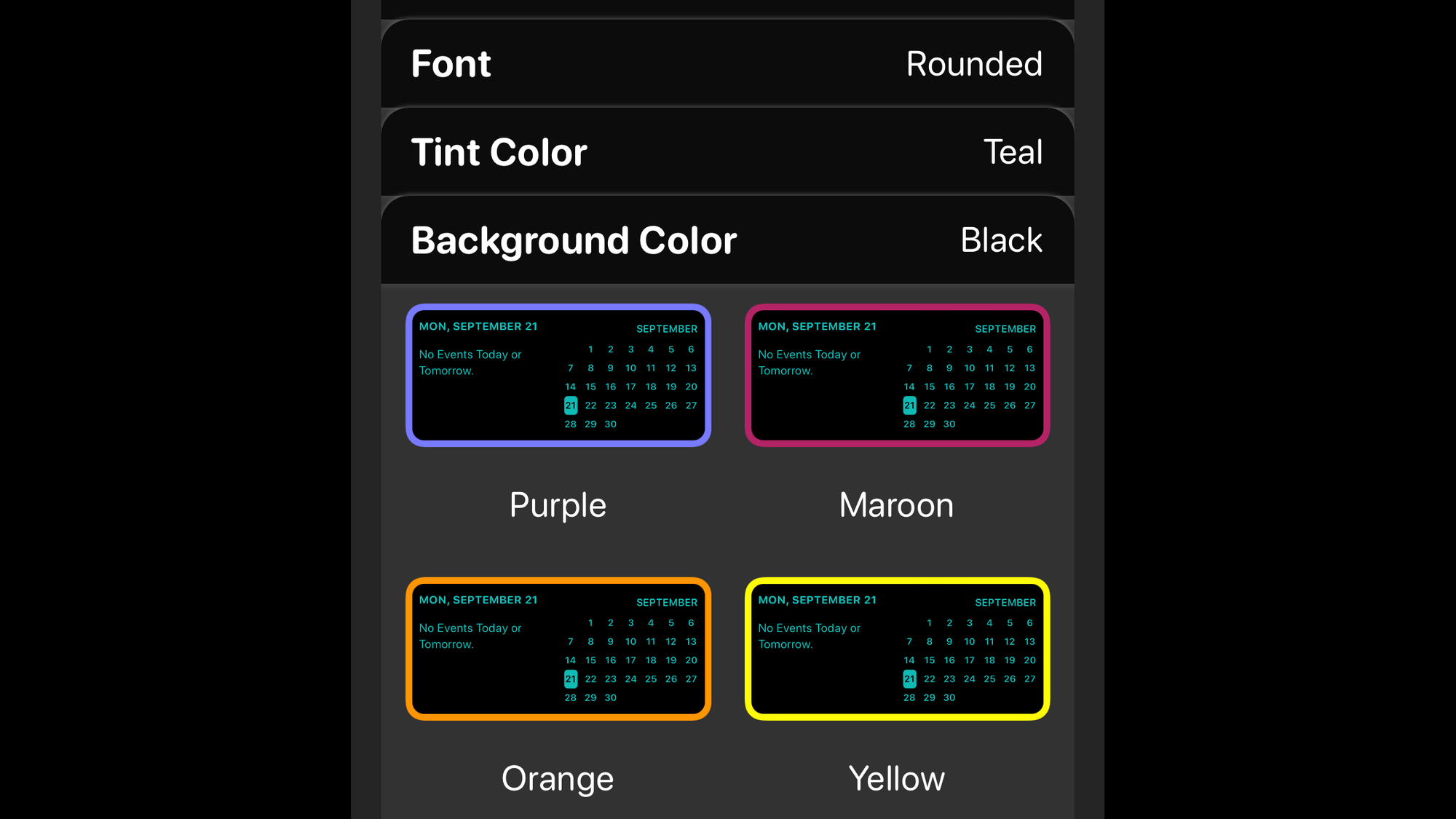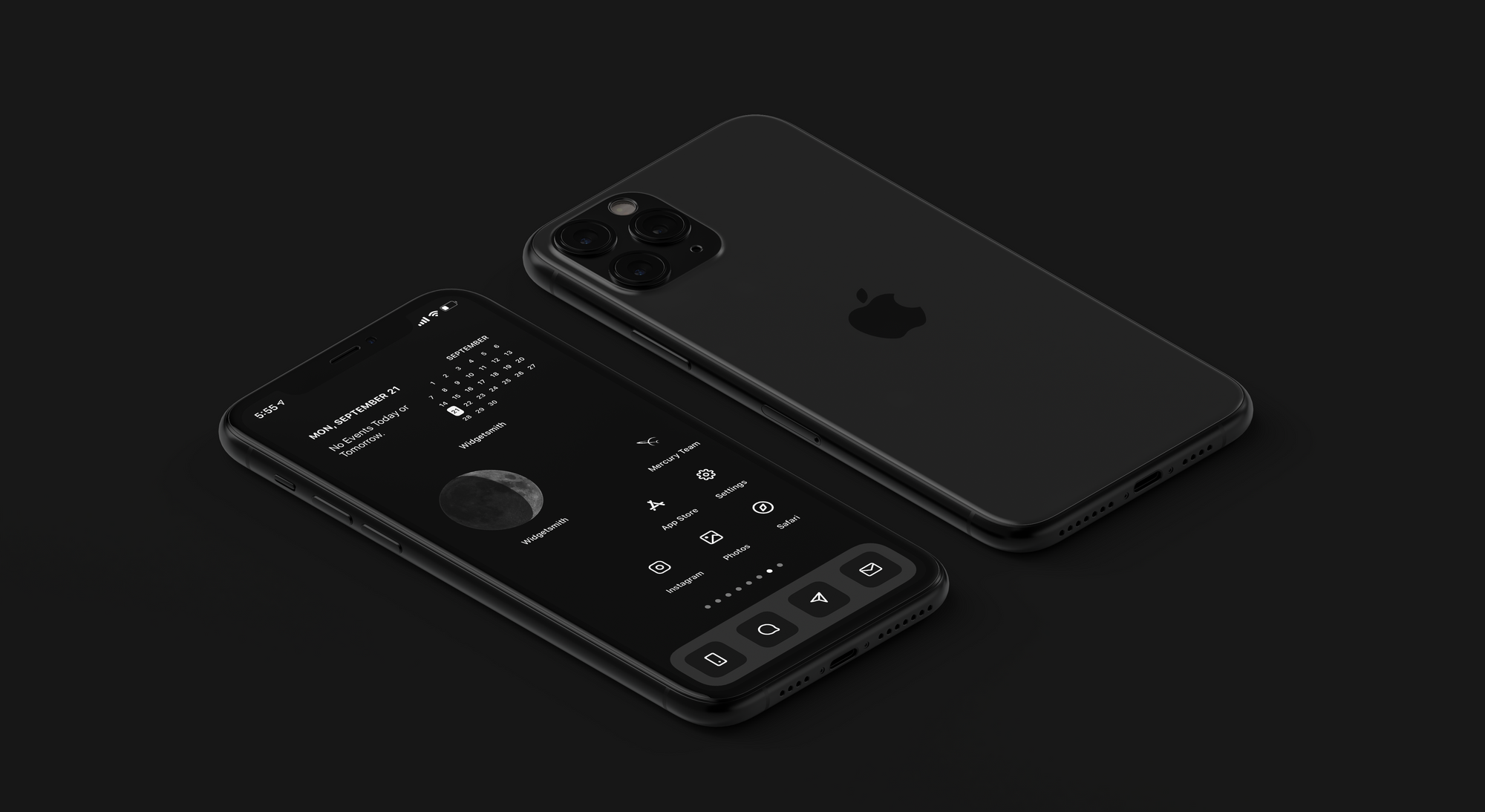С выходом iOS 14 возможностей настроить оформление вашего айфона стало гораздо больше. Мы подготовили для вас сет из 30 красивых и лаконичных иконок, инструкцию по их установке и произвольному расположению на рабочем столе айфона, а также добавлению кастомных виджетов.
Список тем
Темная тема
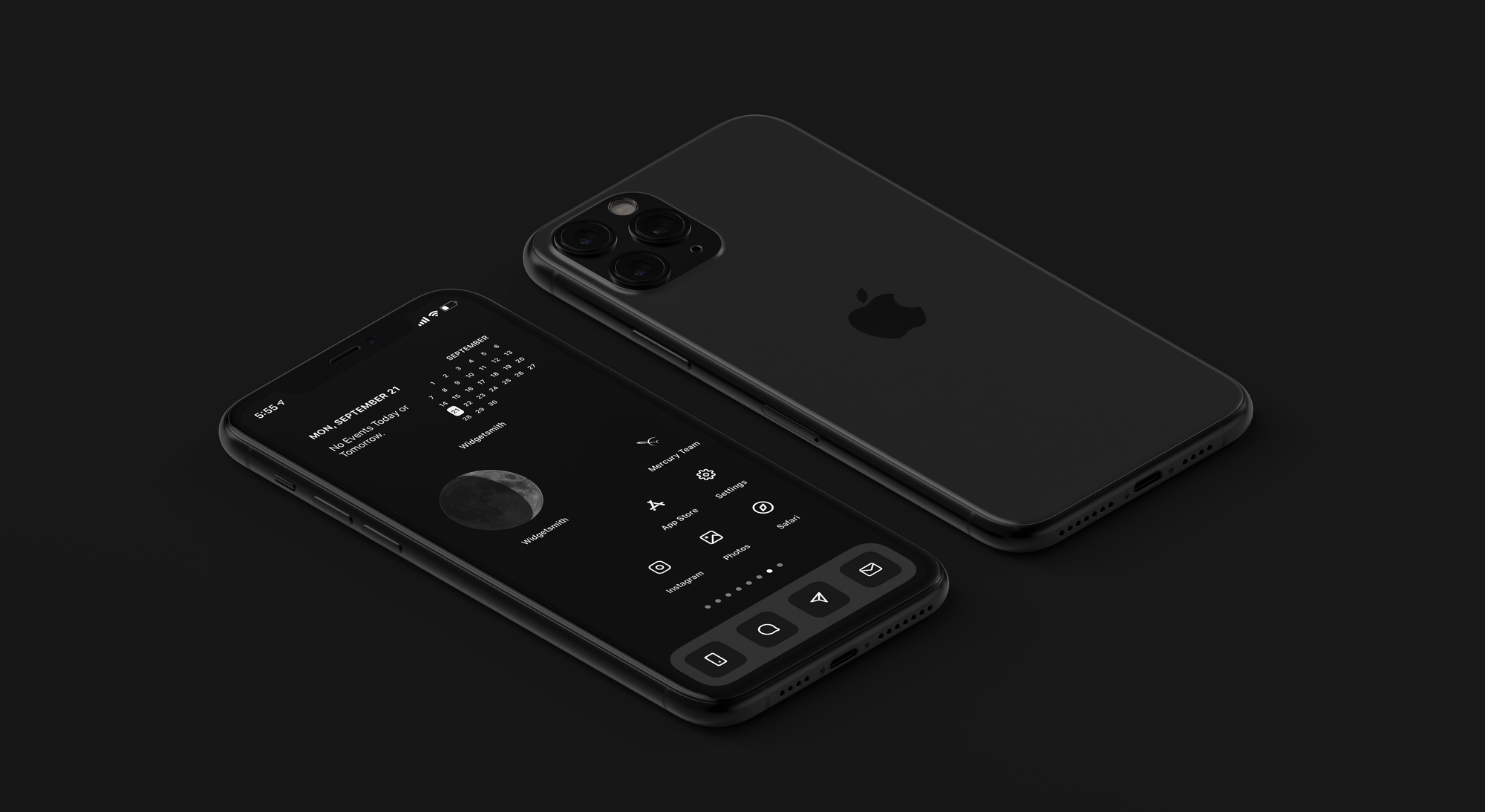
Неоновая тема:
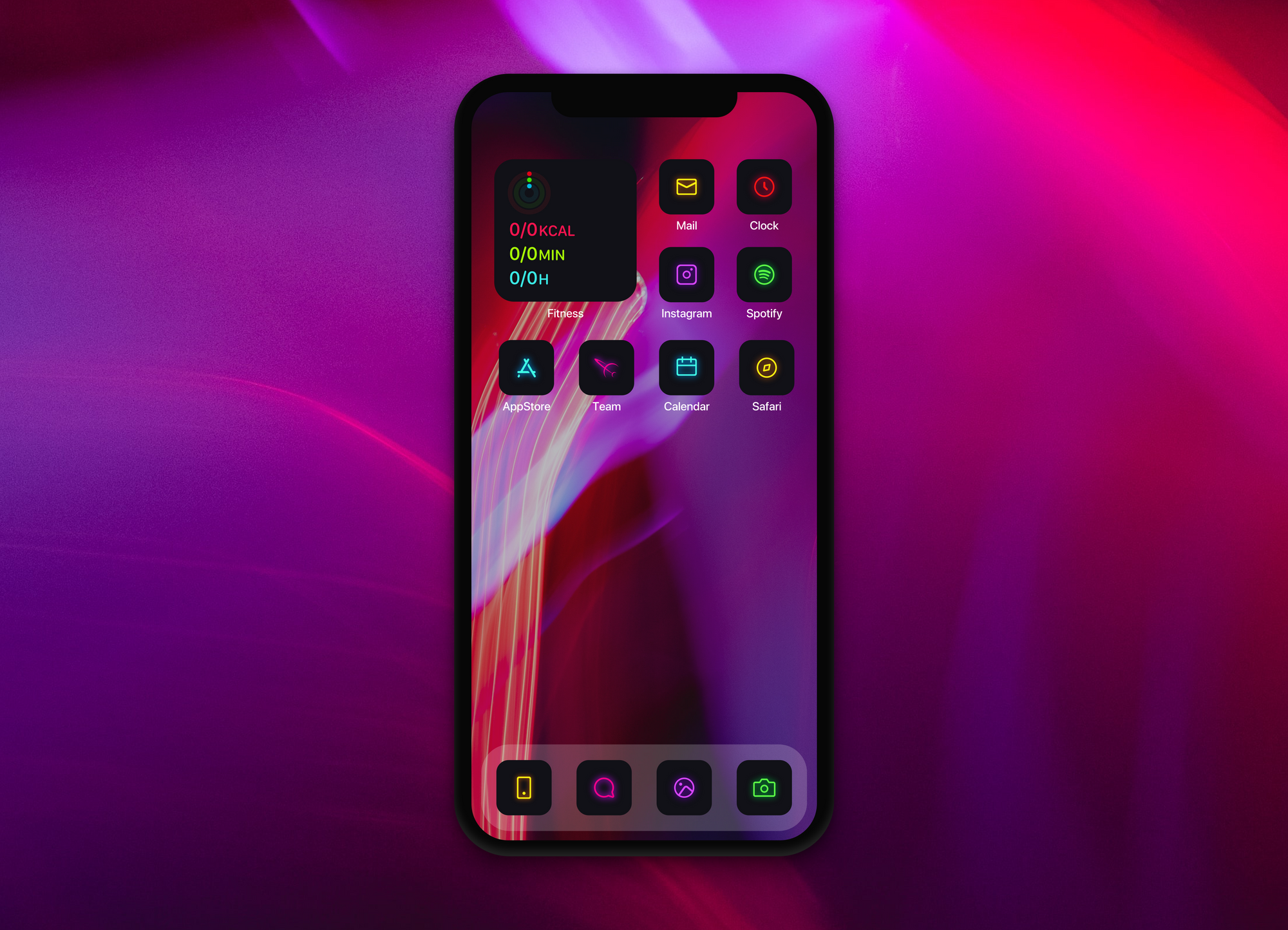
Как поменять иконки?
1. Заджойнтесь в наш айклауд по ссылкам выше. Если с айклаудом возникли какие-либо проблемы, используйте ссылку для Дропбокса, но тогда придется сохранить нужные картинки вручную.
2. Откройте приложение «Команды». Добавьте новую команду, нажав на плюсик в правом верхнем углу.
3. «Добавить действие» → «Скрипты» → «Открыть приложение».
4. В появившемся скрипте нажмите «Выбрать» и затем выберите приложение, иконку которого вы хотите изменить.
5. Нажмите на значок с многоточием в правом верхнем углу.
6. Далее выберите команду «Добавить на экран “Домой”»
7. Нажмите на кнопку «Новая команда 1» в разделе «Значок и название для экрана “Домой”» и введите имя приложения.
8. Затем нажмите на картинку в том же поле и используйте команду «Выбрать файл»
9. Выберите нужную картинку, если вы не открывали ее ранее используйте вкладку «Обзор».
10. Готово! Вы восхитительны. Проверьте обновленный значок на вашем хоум скрине.
Как расположить иконки внизу экрана?
К сожалению, как с в случае с иконками, придется воспользоваться лайфхаком. И нормально работает он только с однотонными фонами. Принцип тот же, но в качестве иконки мы используем картинку с однотонной заливкой в цвет фона, а в качестве названия пробел. В итоге получаем «невидимые» ярылчки.
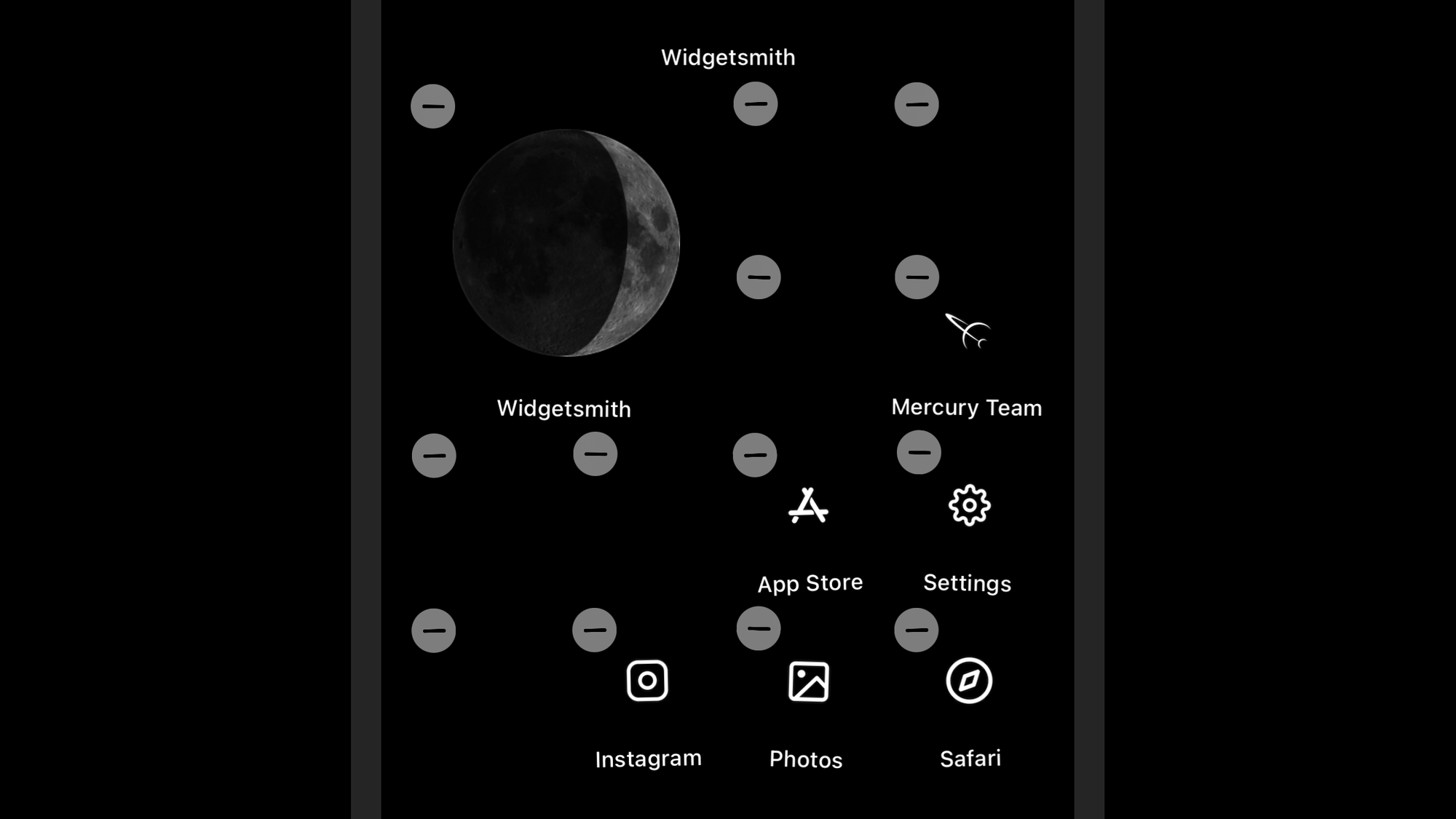
Как кастомизировать виджеты?
Тут всё немного удобнее — просто скачайте приложение Widgetsmith из Аппстора. В нем вы сможете выбрать из множества уже доступных виджетов и настроить их оформление как вам нравится. Не отказывайте себе ни в чем — сегодня ваш день!